용지 공급 롤러 청소하기
용지 공급 롤러에 먼지나 이물질이 있으면 용지가 올바르게 공급되지 않을 수 있습니다.
이런 경우에는 용지 공급 롤러를 청소합니다. 하지만 롤러를 청소하면 롤러가 마모되므로 필요한 경우에만 청소를 수행하십시오.
준비물: A4 또는 Letter 크기의 보통 용지 세 장
-
기기가 켜져 있는지 확인합니다.
-
홈 화면을 넘긴 다음
 설정(Setup)을 누릅니다.
설정(Setup)을 누릅니다.설정 메뉴 화면이 표시됩니다.
-
 유지 관리(Maintenance)를 누릅니다.
유지 관리(Maintenance)를 누릅니다.유지 관리(Maintenance) 화면이 표시됩니다.
-
롤러 청소(Roller cleaning)를 누릅니다.
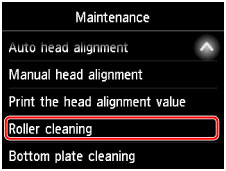
확인 화면이 표시됩니다.
-
예(Yes)를 누릅니다.
-
설명에 따라 카세트에서 모든 용지를 제거합니다.
-
OK를 누릅니다.
용지 공급 롤러가 회전하면서 용지 없이 청소됩니다.
-
용지 공급 롤러의 회전이 중지되었는지 확인한 다음 설명에 따라 카세트에 A4 또는 Letter 크기의 보통 용지 세 장을 로드합니다.
 중요
중요- 유지 관리(Maintenance) 화면에서 사용 가능한 작업 중에는 페이지 크기 및 용지 종류를 등록하는 화면이 표시되지 않습니다. 따라서 A4 또는 Letter 크기의 보통 용지 이외의 용지를 로드해도 인쇄가 실행됩니다.
-
연장 출력 트레이를 빼낸 다음 용지 출력 받침대를 엽니다.
-
OK를 누릅니다.
청소가 다시 시작됩니다. 용지가 배출되면 청소가 완료된 것입니다.
-
청소가 완료되었음을 알리는 메시지가 표시되면 OK를 누릅니다.
용지 공급 롤러를 청소한 후에도 문제가 해결되지 않는 경우, 서비스 센터에 연락하십시오.

